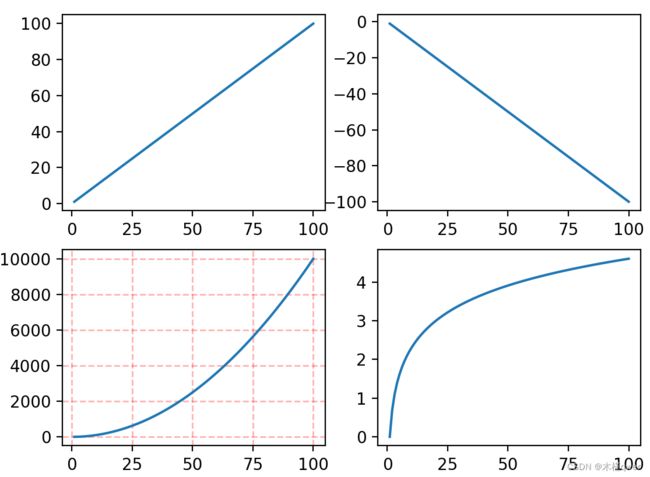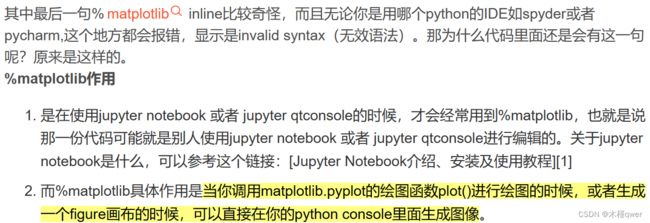(P4)Python plt显示图像
Python plt显示图片
本地可以显示,服务器操作不太行。
plt.plot(x,y)
plt.imshow(image)
plt.show() # 显示图像(曲线/图片都需要这一行)
plt.savefig('xx.png') # 保存图片 fig.savefig('xx.png') 功能相同
# 保存图片在本地执行失败(TBD),但在服务器中可以
一、绘制曲线并显示 plt.plot
参考资料:【Python】 【绘图】plt.figure()的使用
一张图中包含多张小图 的三种写法
汇总 ⭐
plt.subplot(221)
plt.plot(x, y)
fig,axes=plt.subplots(2,2)
ax1=axes[0,0]
ax1.plot(x, y)
fig = plt.figure(figsize=(6, 3)) # 指定画图的大小
ax = fig.add_subplot(1, 2, 1)
ax.plot(x, y)
写法一
plt.subplot(221)
plt.plot(x, x)
plt.show() / %matplotlib inline # %的写法只在Jupyter中生效,见文末附录说明
⭐ 测试发现,该方法在本地可以显示,但在远程服务器上不可。
import numpy as np
import matplotlib.pyplot as plt
x = np.arange(1, 101)
#作图1
plt.subplot(221)
plt.plot(x, x)
#作图2
plt.subplot(222)
plt.plot(x, -x)
#作图3
plt.subplot(223)
plt.plot(x, x ** 2)
plt.grid(color='r', linestyle='--', linewidth=1, alpha=0.3)
#作图4
plt.subplot(224)
plt.plot(x, np.log(x))
plt.show() # 删除本行,增加%matplotlib inline 也可以显示出图像
写法二
fig,axes=plt.subplots(2,2)
ax1=axes[0,0]
ax1.plot(x, x)
plt.show()
import numpy as np
import matplotlib.pyplot as plt
x = np.arange(1, 101)
#划分子图
fig,axes=plt.subplots(2,2)
ax1=axes[0,0]
ax2=axes[0,1]
ax3=axes[1,0]
ax4=axes[1,1]
#作图1
ax1.plot(x, -x)
#作图2
ax2.plot(x, x)
#作图3
ax3.plot(x, x ** 2)
ax3.grid(color='r', linestyle='--', linewidth=1,alpha=0.3)
#作图4
ax4.plot(x, np.log(x))
plt.show()
写法三
fig = plt.figure(figsize=(6, 3)) # 指定画图的大小
ax = fig.add_subplot(1, 2, 1)
ax.plot(x, y)
plt.show()
import numpy as np
import matplotlib.pyplot as plt
# %matplotlib inline
fig = plt.figure(figsize=(6, 3))
ax = fig.add_subplot(1, 2, 1)
x = np.linspace(-5, 5, 100)
y = x**2
ax.plot(x, y, 'r-')
ax = fig.add_subplot(1, 2, 2)
x = np.linspace(-5, 5, 100)
y = x**3
ax.plot(x, y, 'r-')
plt.show()
二、打开图片并显示 plt.imshow
写法一 cv2
参考资料
opencv 因为历史原因, 读入的图片的格式是BGR的;matplotlib的图片格式默认是RGB格式的。所以,当用cv2读入图片然后用matplotlib显示的时候,R通道变成了B通道, B通道变成了R通道, 所以显示会很阴间。如果想要正确显示图像,就需要使用cvtColor进行颜色空间的转换,从BGR转换为RGB。
image = cv2.imread(image_path)
image = cv2.cvtColor(image, cv2.COLOR_BGR2RGB)
fig, ax = plt.subplots(1,2)
ax[0].imshow(image)
import cv2
import matplotlib.pyplot as plt
image_path = r"C:\\Users\\shmily\\Desktop\\file1.jpg"
image = cv2.imread(image_path)
h, w, _ = image.shape
image_size = 448
img = cv2.resize(image, dsize=(image_size, image_size), interpolation=cv2.INTER_LINEAR)
h1, w1, _ = img.shape
print(h,w,h1,w1)
fig, ax = plt.subplots(1,2)
image = cv2.cvtColor(image, cv2.COLOR_BGR2RGB) # 改变显示的颜色
img = cv2.cvtColor(img, cv2.COLOR_BGR2RGB)
ax[0].imshow(image) # ,cmp='gray')
ax[1].imshow(img)
plt.show()
不进行 image = cv2.cvtColor(image, cv2.COLOR_BGR2RGB) 的结果
写法二 Image
img = np.array(Image.open(img_path))
plt.figure()
plt.imshow(img)
from PIL import Image
import numpy as np
import matplotlib.pyplot as plt
img_path = r"C:\\Users\\shmily\\Desktop\\file1.jpg"
img = np.array(Image.open(img_path))
plt.figure()
plt.imshow(img)
plt.show()
附录
1、%matplotlib inline 说明
2、随手补充内容
隐藏坐标系
plt.axis('off')